Ta vodnik vas bo vodil skozi korake za učinkovito narekovanje v Outlook, skupaj z nasveti o tem, kako uporabljati orodja za prepisovanje za nadaljnje izboljšanje vašega delovnega toka. Narekovanje za Microsoft Windows lahko poenostavi vaša opravila in izboljša učinkovitost, ne glede na to, ali upravljate e-pošto ali zajemate pomembne informacije.
Zakaj uporabljati narekovanje v Outlook?
Uporaba narekovanja v Outlook ponuja več prednosti, ki lahko znatno povečajo vašo produktivnost s prepoznavanjem govora .
Ena glavnih prednosti produktivnosti diktata je prihranek časa. E-poštna sporočila in zapiske lahko hitro izgovorite, kar vam omogoča hitrejše pripravo sporočil. To je lahko še posebej uporabno pri upravljanju velike količine e-poštnih sporočil ali pri hitrem zapisovanju zapiskov med sestanki.
Narekovanje izboljša tudi natančnost. Sodobni diktatni stroji so zelo natančni pri pretvorbi govora v besedilo, kar zmanjšuje možnost tipkanja napak in napak v črkovanju. To zagotavlja, da so vaša e-poštna sporočila in opombe jasna in profesionalna, brez potrebe po stalnem lektoriranju.
Funkcija prostoročnega oblikovanja e-pošte je še ena pomembna prednost. E-poštna sporočila lahko pripravljate med večopravilnostjo ali ko so vaše roke zasedene z drugimi nalogami, tako da narekujete namesto tipkanja.
Ta prilagodljivost vam omogoča, da ostanete produktivni, tudi ko niste za mizo, kar olajša učinkovito upravljanje delovne obremenitve.
Kako omogočiti in uporabljati narekovanje v Outlook
Narekovanje v Outlook vam omogoča, da se osredotočite na vsebino e-pošte, ne da bi vas skrbelo za tipkanje, zaradi česar je odlično orodje za povečanje produktivnosti. Transkripcija v Outlook je brezhibno integrirana, zaradi česar je močno orodje za zaposlene strokovnjake, WHO morajo hitro in natančno upravljati svojo komunikacijo.
Integracija Outlook govora v besedilo podpira tudi različne jezike in naglase, kar vam omogoča učinkovito komunikacijo ne glede na vaše jezikovno ozadje. Učinkoviteje sestavljate e-poštna sporočila, prihranite čas in vzdržujete nemoten potek dela, ne glede na to, ali ste v pisarni ali na poti, z uporabo vgrajene funkcije narekanja.
1. korak: Dostop do funkcije narekovanja v Outlook
Začnite tako, da odprete aplikacijo Outlook v računalniku (ali njeno spletno različico v Microsoft 365) in se prepričajte, da ste v glavnem vmesniku, da začnete uporabljati funkcijo narekovanja v Outlook.
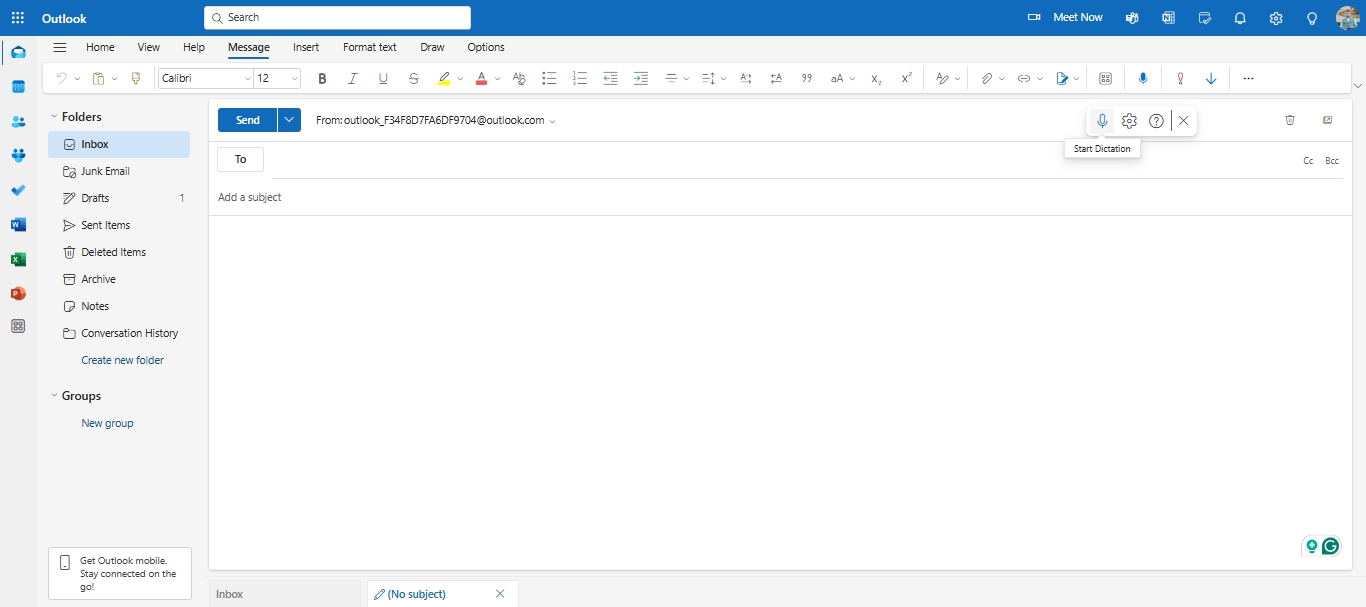
Pomaknite se v mapo »Prejeto« in sestavite novo e-poštno sporočilo ali odprite nov dokument v Word , če uporabljate integrirano zbirko Microsoft Office , ko je Outlook odprta. Poiščite zavihek »Domov« v orodni vrstici na vrhu okna. Tukaj boste videli gumb »Narektiraj«, ki ga običajno predstavlja ikona mikrofona.
Aktivirali boste funkcijo nareka, ki vam omogoča, da uporabite svoj glas za prepis s klikom na gumb »Narektiraj«. Prepričajte se, da je mikrofon priključen in deluje pravilno, saj bo to bistveno za natančno zajemanje vašega govora.
2. korak: Narekovanje e-poštnih sporočil in zapiskov
Govoriti lahko začnete s klikom na gumb »Narekuje«, da pripravite e-poštna sporočila ali zapiske, ko aktivirate funkcijo narekovanja v Outlook.
Govorite jasno in zmerno, da bo programska oprema natančno prepisala vaše besede.
Med govorom izgovorite ločila, kot so »vejica«, »pika« ali »nov odstavek«, da zagotovite, da je besedilo pravilno oblikovano. To bo orodju za narekovanje pomagalo razumeti, kako strukturirati stavke in odstavke.
Poskusite govoriti v celotnih stavkih in se izogibajte uporabi preveč tehničnega žargona, saj lahko to včasih privede do napak pri prepisovanju.
Znova kliknite gumb »Narektiraj«, da ustavite snemanje, če opazite napako ali morate začasno ustaviti. Nato lahko napake popravite ročno ali po potrebi prilagodite zapiske.
3. korak: Urejanje in pošiljanje narekovanih e-poštnih sporočil
Pregledovanje in urejanje besedila, da zagotovite jasnost in natančnost, potem ko končate z narekovanjem e-pošte v Outlook , je pomembno.
Začnite tako, da preberete celotno e-poštno sporočilo, da preverite, ali obstajajo napake pri prepisu, kot so napačno črkovane besede ali nepravilna ločila. Prepričajte se, da stavki tečejo logično in da so vsi določeni izrazi ali imena pravilno črkovani. Preprosto kliknite na besedilo, da ročno popravite, če opazite napake.
Koristno vam bo med urejanjem preoblikovati nekatere dele, izboljšati berljivost ali bolje prenesti sporočilo.
Preverite polja e-poštnega naslova in dodajte vse potrebne priloge, ko ste zadovoljni z vsebino. Kliknite gumb »Pošlji«, da dostavite e-pošto, ko je vse videti dobro.
Povečajte produktivnost s prepisovanjem v Outlook
Integracija orodij za prepisovanje, kot je Transkriptor , z Outlook lahko znatno poveča vašo produktivnost. Preprosto lahko pripravite daljša e-poštna sporočila, naredite temeljite zapiske s sestankov in ustvarite dokumente, ne da bi morali tipkati, tako da pretvorite zvok v besedilo za e-poštna sporočila.
Funkcije glasovne e-pošte omogočajo hitro pretvorbo izgovorjene besede v besedilo, s čimer prihranite čas in zmanjšate število napak. Pomaga racionalizirati vaš potek dela, tako da se lažje osredotočite na vsebino in ne na mehaniko pisanja.
Uporaba Transkriptor za prepise e-pošte
Transkriptor je močno orodje za pretvarjanje glasovnih posnetkov v besedilo, kar omogoča hitro in učinkovito pripravo zapletenih e-poštnih sporočil. Lahko preprosto posnamete svoje misli in pustite Transkriptor da opravijo delo namesto vas, namesto da bi porabili čas za tipkanje dolgih sporočil.
Podrobne zamisli, navodila ali posodobitve lahko zajamete, ne da bi vnesli en sam Word z uporabo njegovih zmogljivosti za pretvorbo zvoka v besedilo. To je še posebej uporabno za zaposlene strokovnjake WHO želijo povečati svojo produktivnost in hkrati zmanjšati čas, porabljen za pisanje.
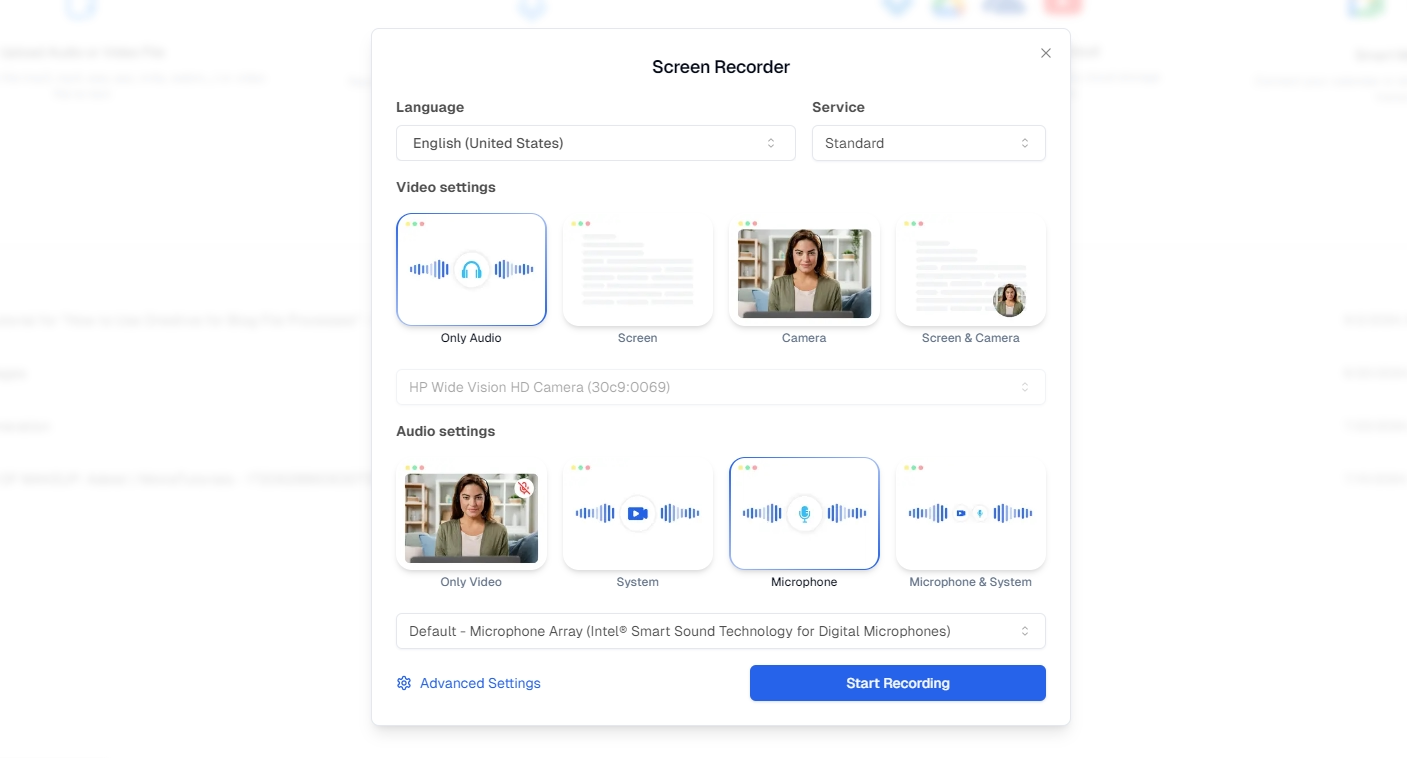
Preprosto naložite glasovni posnetek in Transkriptor bo vaš govor prepisal v besedilno obliko, pripravljeno za kopiranje v e-pošto. To vam omogoča, da se osredotočite na vsebino in sporočilo, ne pa na mehaniko tipkanja.
Orodje pomaga tudi zmanjšati napake, saj natančno zajame govorjeni jezik, vključno s tehničnimi izrazi ali žargonom, ki jih bo težje pravilno vtipkati.
Učinkovito lahko upravljate svojo komunikacijo, pripravljate zapletena sporočila in zagotovite, da so vaša e-poštna sporočila jasna in jedrnata, vse brez potrebe po ročnem tipkanju z uporabo Transkriptor za prepisovanje e-poštnih sporočil.
Povečajte svojo učinkovitost z uporabo Transkriptor za enostavno prepisovanje e-poštnih sporočil v Outlook. Poskusite Transkriptor zdaj poenostaviti potek dela ter ohraniti natančno in organizirano e-poštno komunikacijo.
Prepisovanje zapiskov s sestanka neposredno v Outlook
Uporaba Transkriptor za prepisovanje zapiskov s sestanka lahko močno poenostavi organiziranje in skupno rabo pomembnih informacij.
Pogovor lahko posnamete in uporabite Transkriptor za samodejno pretvorbo zvoka v besedilo, namesto da ročno vnašate zapiske med srečanjem ali po njem. Ta prepis lahko nato enostavno kopirate v Outlook e-poštno sporočilo, kar omogoča enostavno organizacijo vsebine in poudarjanje ključnih točk, dejanj ali odločitev, sprejetih med sestankom.
Zagotovite, da so vse podrobnosti natančno zajete, kar pomaga zmanjšati možnost manjkanja kritičnih informacij s prepisovanjem zapiskov s sestanka z Transkriptor.
Transkripcijo lahko oblikujete v Outlook , da bo bolj berljiva, in po potrebi dodate naslove ali oznake, ko je končana. S tem prihranite čas in skupini olajšate pregled in razumevanje rezultatov srečanja.
Skupna raba prepisanih zapiskov prek Outlook je tako preprosta kot sestavljanje novega e-poštnega sporočila. Organizirano besedilo lahko pošljete neposredno članom skupine in tako zagotovite, da so vsi na isti strani.
Napredne funkcije za pretvorbo govora v besedilo v Outlook
Outlook ponuja napredne funkcije narekanja, ki presegajo preprosto pretvorbo govora v besedilo.
Besedilo lahko preprosto oblikujete, ustvarjate oznake in celo krmarite po e-poštnih sporočilih brez uporabe Outlook glasovnih ukazov. Ta funkcija omogoča hitrejše in učinkovitejše pripravo in urejanje e-poštnih sporočil, kar vam pomaga ostati produktivni, ne da bi se dotaknili tipkovnice.
Outlook spremeni način upravljanja komunikacije, zaradi česar je bolj brezhibna in intuitivna z naprednimi funkcijami narekanja.
Glasovni ukazi za oblikovanje e-pošte
Uporaba glasovnih ukazov za oblikovanje e-pošte v Outlook lahko naredi vaš postopek pisanja veliko učinkovitejši. Preprosto lahko uporabite svoj glas za oblikovanje e-poštnih sporočil, ko narekujete, namesto da ročno označite besedilo ali krmarite po menijih.
Samo recite: »Začni seznam oznak« in Outlook bo naredil ostalo, če boste morali dodati točke. Recite: »Krepko to« ali »Poševno pisanje« in takoj bo uporabljeno. S preprostim glasovnim ukazom lahko celo spremenite velikost pisave ali dodate hiperpovezave.
Ti glasovni ukazi prihranijo čas in vam pomagajo, da ostanete osredotočeni na sporočilo in ne na mehaniko oblikovanja. Omogočajo vam hitro sestavljanje profesionalnih e-poštnih sporočil, ne da bi prekinili tok.
Krmarjenje Outlook z glasovno uporabo
Krmarjenje po Outlook še nikoli ni bilo lažje z glasovnimi ukazi.
Preprosto Outlook lahko poveste, kam želite iti, namesto da kliknete po mapi »Prejeto« in mapah. Recite »Pojdi v mapo »Prejeto« in Outlook vas bo preusmeril neposredno na vaš glavni e-poštni seznam. Samo recite »Odpri osnutke« ali »Pojdi na poslane predmete« in Outlook se bo takoj pomaknil tja. Recimo »Išči
Ta prostoročna navigacija pomaga poenostaviti upravljanje e-pošte, kar vam omogoča učinkovitejše premikanje po mapi »Prejeto« in mapah. Med opravili lahko preprosto preklapljate, ne da bi odmaknili roke s tipkovnice ali miške, kar je lahko še posebej koristno, ko opravljate več nalog ali ste v zasedenem okolju.
Vendar je pomembno omeniti, da je ta funkcija trenutno na voljo samo na pametnih telefonih. Upravljanje Outlook z glasovnimi ukazi ni podprto v prenosnih ali osebnih računalnikih. Zato boste morali uporabiti aplikacijo Outlook na pametnem telefonu, da boste lahko izkoristili te funkcije glasovnih ukazov.
Nasveti za učinkovito narekovanje v Outlook
Pomembno je, da upoštevate nekaj preprostih pravil, da boste kar najbolje izkoristili Outlookovo integracijo govora v besedilo.
Govorite jasno in naravno. Med stavki se nekoliko ustavite. Pravilno namestite mikrofon in zmanjšajte hrup v ozadju. Uporabite jasne in specifične ukaze, da izboljšate funkcije e-pošte za pretvorbo glasu v besedilo in zagotovite, da so vaša e-poštna sporočila pravilno oblikovana in ločila.
Narekovanje lahko zagotovite nemoteno in učinkovito, kar vam omogoča učinkovitejšo komunikacijo z Outlookovimi funkcijami za pretvorbo govora v besedilo, tako da upoštevate te postopke.
Govorite jasno in uporabljajte preprost jezik
Bistveno je, da govorite jasno in uporabljate preprost jezik za izboljšanje natančnosti narekovanja v Outlook.
Jasen govor omogoča orodju za pretvorbo govora v besedilo, da bolje prepozna vaše besede, zmanjša napake in zmanjša potrebo po popravkih. Vsako Word natančno artikulirajte in se izogibajte prehitremu govorjenju.
Programska oprema se lahko trudi slediti, kar vodi do napak, če hitite skozi stavke. Enakomerno in zmerno govorjenje daje orodju dovolj časa za natančno obdelavo vsakega Word .
Uporaba preprostega jezika povečuje tudi natančnost narekta. Orodje za pretvorbo govora v besedilo bo bolj verjetno razumelo vaš diktat brez zmede, če se držite preprostih besed in besednih zvez.
Programska oprema lahko pogosto napačno razume ali napačno razlaga zapleten besednjak ali panožni žargon, kar povzroči napake, ki zahtevajo dodatno urejanje. Če se odločite za preprost jezik, zagotovite, da so vaša e-poštna sporočila jasna in jedrnata že od samega začetka.
Lektorirajte in uredite pred pošiljanjem
Preden jih pošljete, morate biti pozorni na lektoriranje in urejanje narekovanih e-poštnih sporočil, tudi z napredno tehnologijo pretvorbe govora v besedilo.
Orodja za narekovanje lahko delajo tudi napake, na primer napačno razlagajo besede ali izpuščajo ustrezna ločila. Če pregledate narekovano vsebino, lahko zajamete te napake in zagotovite, da se vaše e-poštno sporočilo bere jasno in natančno.
Lektoriranje vam pomaga prepoznati morebitne nesporazume, ki izhajajo iz napačno slišanih besed ali nerodnih stavčnih struktur. Prav tako vam omogoča, da izboljšate svoj ton in se prepričate, da vaše sporočilo izraža točno tisto, kar nameravate.
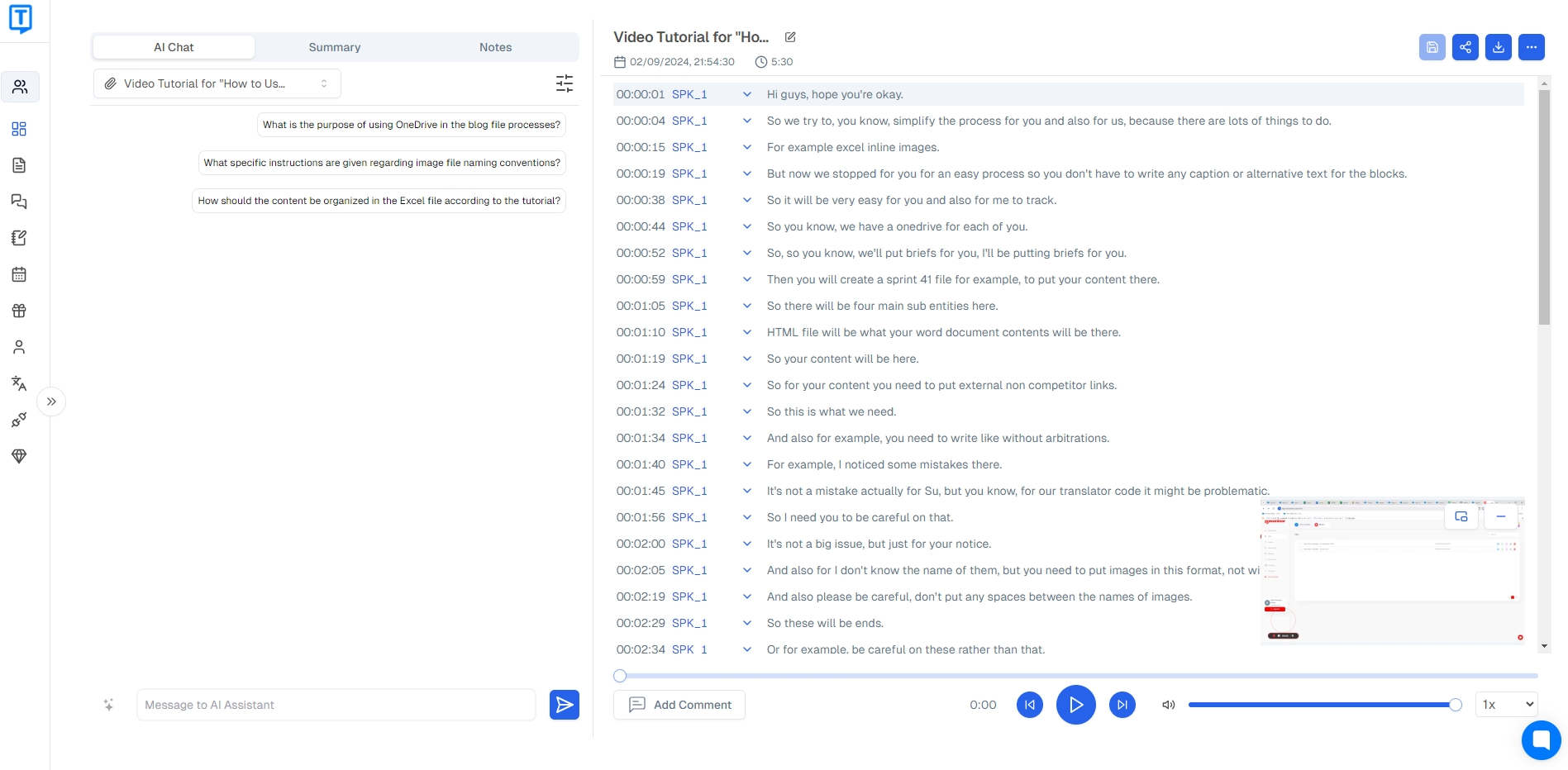
Če si vzamete čas za urejanje e-pošte, pokažete pozornost na podrobnosti in strokovnost, kar je še posebej pomembno pri poslovni komunikaciji. Tudi hiter pregled lahko močno vpliva na kakovost vaše komunikacije, saj vam pomaga narediti pozitiven vtis vsakič, ko pošljete e-pošto.
Uporaba narekovanja za zapiske s sestanka v Outlook
Orodja za narekovanje in prepisovanje, kot so Transkriptor , olajšajo ustvarjanje natančnih zapiskov s sestankov v Outlook .
Vsako podrobnost razprave lahko zajamete, ne da bi morali karkoli zapisati, tako da uporabite zvok v besedilo za e-poštna sporočila. Med sestankom preprosto aktivirajte orodje za narekovanje in pustite, da pogovor prepiše v besedilo.
Ta pristop zagotavlja, da imate popoln zapis o tem, kar je bilo povedano, ki ga lahko nato hitro uredite in izboljšate z narekom za Gmail .
Narekovanje zapiskov s sestanka v realnem času
Narekovanje zapiskov s sestanka v realnem času z uporabo Outlook in orodij, kot je Transkriptor , zagotavlja, da zajamete vsako podrobnost, ko se zgodi, tako da so vaši zapisi točni in popolni.
Aktivirajte orodje za narekovanje pred začetkom srečanja. Mikrofon postavite tako, da jasno zazna vaš glas in govori naravno, ko srečanje napreduje. Zagotovite lahko, da so vse pomembne točke, odločitve in dejanja zabeležene, ne da bi morali prekiniti potek razprave, tako da med srečanjem narekujete zapiske.
Osredotočite se na povzetek ključnih točk in ne na zajemanje vsake Word, kar pomaga, da bodo vaši zapiski jasni in jedrnati. Navedite določena imena, datume in roke, da bodo zapiski bolj izvedljivi.
Ne boste zamudili nobene pomembne podrobnosti ali se boste morali pozneje zanašati na spomin, saj vse zajemate v realnem času. Ta pristop poveča vašo storilnost in zagotovi, da so zapiski s sestanka celoviti in uporabni za prihodnjo uporabo.
Prepisovanje posnetih srečanj za kasnejšo uporabo
Prepisovanje posnetih sestankov z orodji, kot je Transkriptor , olajša ustvarjanje podrobnih zapiskov, ki jih je mogoče vključiti v Outlook za prihodnjo uporabo in skupno rabo.
Začnite s snemanjem srečanja z napravo ali programsko opremo, ki zajame jasen zvok. Ko se srečanje konča, naložite posnetek v Transkriptor in zvok bo hitro in natančno pretvorjen v besedilo.
Ta prepis celovito beleži vse, o čemer smo razpravljali, od ključnih odločitev do akcijskih točk. Besedilo lahko preprosto kopirate in prilepite v Outlook po prepisu.
Zapiske lahko organizirate tudi tako, da ustvarite namensko mapo za prepise srečanj ali jih priložite neposredno v dogodke koledarja ali e-poštna sporočila. Tako se lahko pozneje preprosto sklicujete na določene razprave ali delite zapiske s sestanka s sodelavci, WHO se jih ne udeležijo.
Sklep
Narekovanje v Outlook in orodja, kot je Transkriptor , lahko znatno povečajo vašo produktivnost s poenostavitvijo pisanja e-poštnih sporočil in beleženja.
Ta funkcija vam omogoča hitro in natančno zajemanje misli, ne da bi se zataknili s tipkanjem, zaradi česar je komunikacija učinkovitejša in uspešnejša. Z narekovanjem se lahko bolj osredotočite na vsebino svojih sporočil in manj na mehaniko pisanja.
Raziščite funkcije narekovanja in prepisovanja, da kar najbolje izkoristite zmogljivosti Outlookin poenostavite potek dela.
Poskusite Transkriptor še danes, da bo pisanje e-pošte in ustvarjanje zapiskov hitrejše in učinkovitejše. Odkrijte, kako enostavno je povečati produktivnost z narekovanjem in prepisovanjem.

